- Při procházení Internetu si občas můžete všimnout neobvyklého zobrazení webové stránky.
- Chcete-li to opravit, měli byste upravit některá nastavení, jak vysvětlíme níže.
- Neváhejte vyhledat další užitečný materiál v našem Centrum prohlížečů.
- Viz Stránka Chyby prohlížeče kde určitě najdete odpověď na většinu problémů s nástroji procházení.

- Snadná migrace: pomocí nástroje Opera Assistant můžete přenést údaje o ukončení, jako jsou záložky, hesla atd.
- Optimalizujte využití zdrojů: vaše paměť RAM je využívána efektivněji než v jiných prohlížečích
- Vylepšené soukromí: integrovaná bezplatná a neomezená VPN
- Žádné reklamy: integrovaný blokovač reklam zrychluje načítání stránek a chrání před dolováním dat
- Přátelské ke hraní: Opera GX je první a nejlepší prohlížeč pro hraní her
- Stáhněte si Opera
Uživatelé nahlásili, že se jejich prohlížeč nevejde na obrazovku Windows 10 kdykoli načtou webové stránky do okna o polovinu menšího než monitor (režim rozdělené obrazovky ve Windows 10).
Tento problém se ještě zhoršuje při používání televizoru s vysokým rozlišením, jako je rozlišení na monitoru vašeho počítače.
Výsledkem je, že většina (ne-li všechny) prvků na webové stránce, které se mají zobrazit, se skládají na sebe a ponechávají prázdné nebo prázdné místo, kde by prvky webu obvykle byly.
Z těchto důvodů v tomto článku prozkoumáme nejlepší způsoby řešení tohoto problému. Čtěte dále a zjistěte, jak na to.
Co mohu udělat, když prohlížeč nevyhovuje mé obrazovce?
1. Zkuste jiný prohlížeč
Pokud problém přetrvává, měli byste zvážit použití jiného prohlížeče, který si můžete snadno přizpůsobit svým potřebám na jakémkoli zařízení.
Operaje takový prohlížeč. Nástroj lze stáhnout jedním kliknutím zdarma, takže použijte níže uvedenou možnost. Celý proces trvá jen pár minut.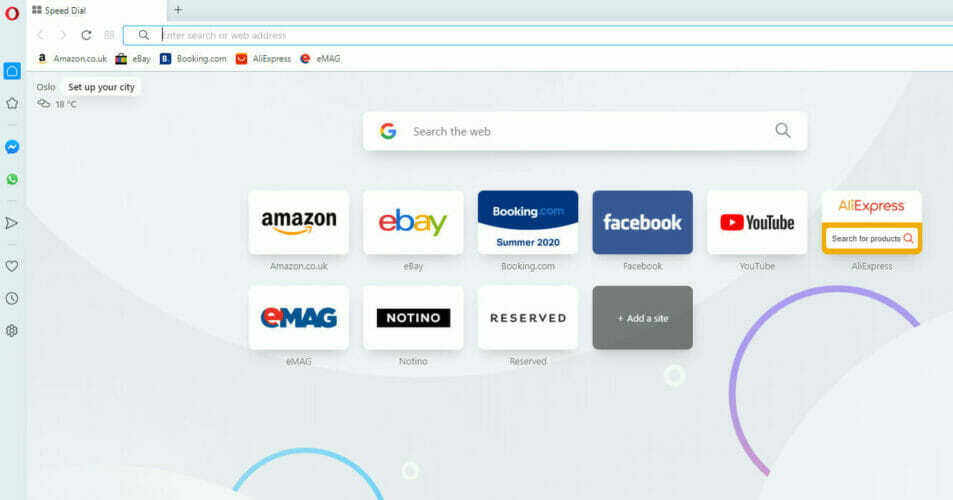
Tento nástroj umožňuje synchronizovat data mezi všemi vašimi zařízeními a je kompatibilní s PC, Mac, Linux a Android.
Přechod na Opera z jakéhokoli jiného populárního prohlížeče je velmi snadný. Použijte proces Opera jedním kliknutím automaticky importovat všechna data prohlížeče nebo přidat existující rozšíření a záložky, abyste mohli ihned začít procházet.
Neváhejte využít všech dalších možností, které Opera přináší ve srovnání s jinými prohlížeči, a přizpůsobte si je podle svých potřeb přidáním ikon, postranních panelů, pracovních prostorů a dalších rozšíření.

Opera
Vyzkoušejte tento prohlížeč, který je kompatibilní s většinou populárních zařízení a je vybaven jednoduchým, rychlým a pohotovým rozhraním.
Navštivte web
2. Ručně upravte úroveň přiblížení každé webové stránky
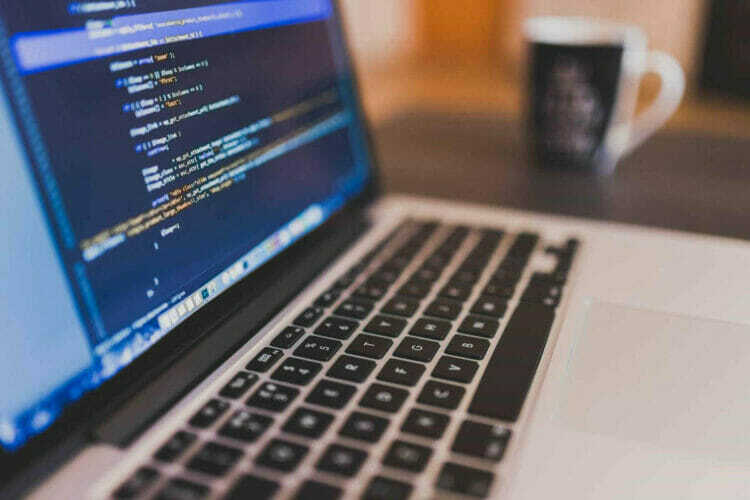
- Chcete-li přiblížit nebo oddálit webovou stránku, na které se pokoušíte pracovat, jednoduše stiskněte ikonu Klávesa CTRL na klávesnici a +/- znamení.
- Dalším způsobem, jak toho dosáhnout, je držet Klávesa CTRLa pomocí rolovacího kolečka myši přiblížíte a oddálíte.
Zajímá vás více klávesových zkratek v systému Windows 10? Viz tento užitečný seznam
3. Změňte výchozí hodnotu přiblížení / oddálení
Mozilla Firefox
- Otevřete Firefox.
- Typ about: config do adresního řádku Firefoxu a stiskněte Enter.
- Vybrat Přijímám riziko pokračovat.
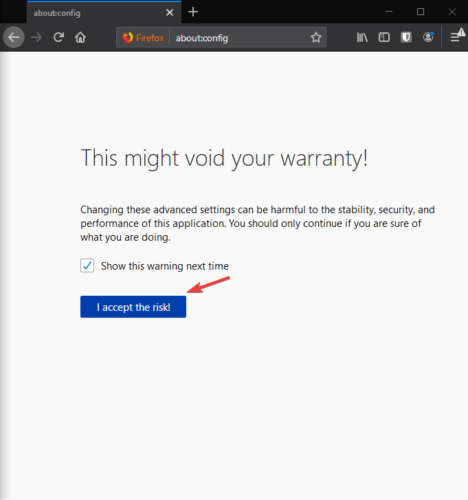
- Vyhledejte možnost layout.css.devPixelsPerPx v seznamu.
- Klikněte na něj pravým tlačítkem a vyberte Upravit.
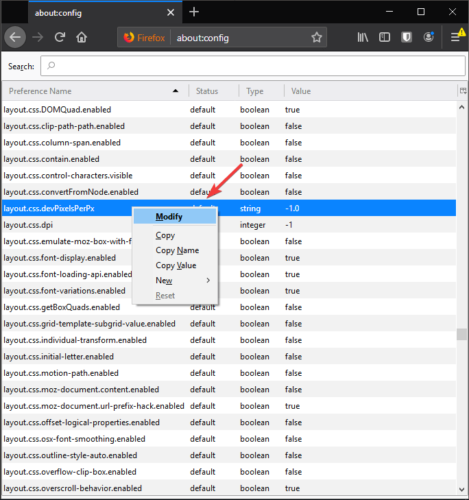
- Změňte hodnotu přiblížení na požadované nastavení a klikněte na OK.
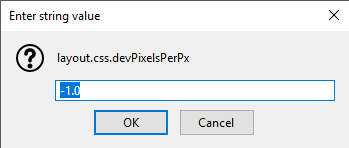
Google Chrome
- Otevřete Chrome a klikněte na tříbodové tlačítko Nastavení v pravém horním rohu obrazovky.
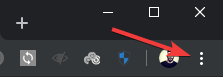
- V rozevírací nabídce, která se zobrazí, vyberte Nastavení.
- Klikněte na Pokročilý volba.
- Přejděte dolů a vyberte možnost Stránky nastavení.
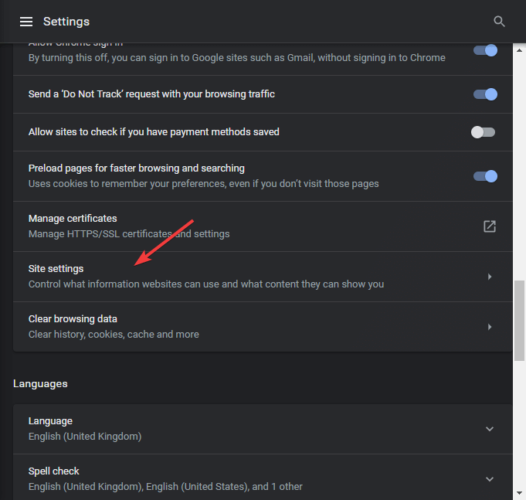
- Přejděte dolů v seznamu a vyberte Úrovně přiblížení.
- V nabídce, která se otevře, nastavte vlastní úrovně přiblížení pro každý z navštívených webů.
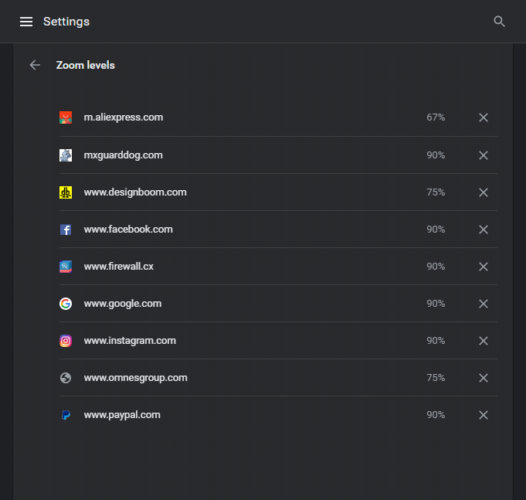
3. Pomocí doplňků můžete nastavit automatické přiblížení webových stránek
Mozilla Firefox
- Přejděte do oficiální knihovny doplňků Mozilly a hledejte Pevné zvětšení.
- Klikněte na Přidat do Firefoxu.
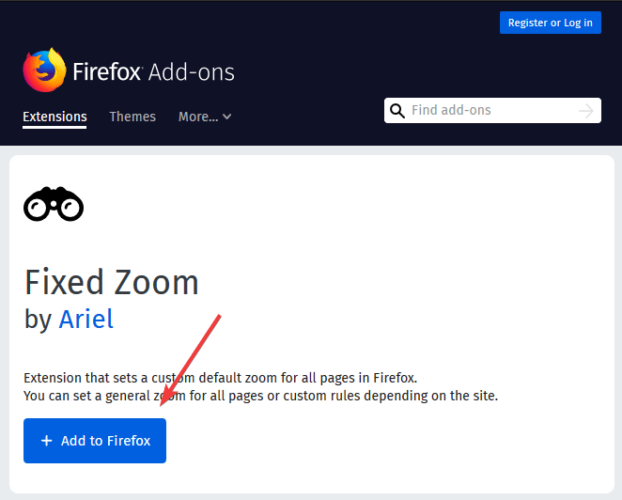
- Klikněte na Přidat znovu k dokončení procesu.
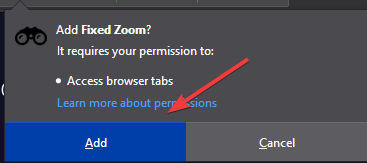
Microsoft Edge
- Získejte Microsoft Přiblížení z Microsoft Edge.
- Klikněte na Dostat tlačítko a počkejte, až se nastavení dokončí.
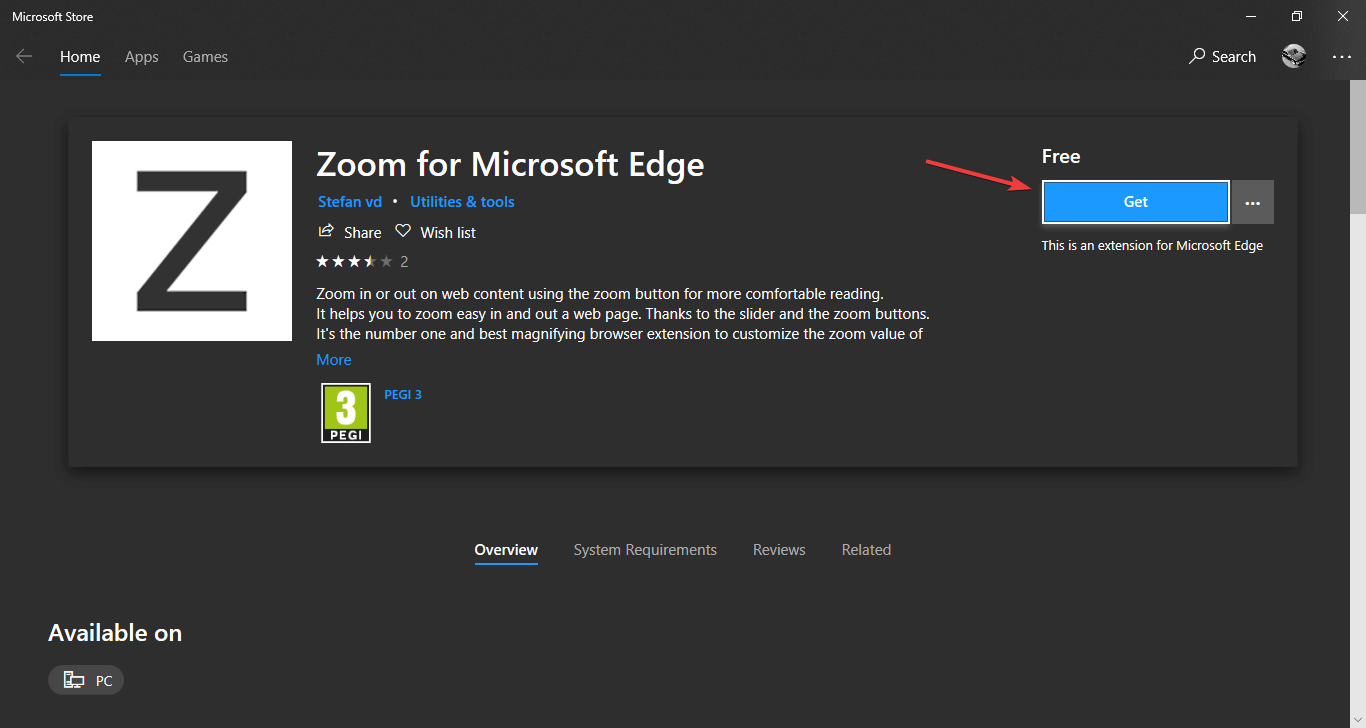
V tomto článku jsme prozkoumali několik rychlých způsobů přizpůsobení úrovní přiblížení pro každý web, který navštívíte. Můžete se rozhodnout, zda to provedete pomocí klávesových zkratek, změnou nastavení prohlížeče nebo pomocí doplňku.
Pokud vám tento materiál pomohl vyřešit problém s tím, že okno prohlížeče nevyhovuje obrazovce, neváhejte a dejte nám vědět.
 Stále máte problémy?Opravte je pomocí tohoto nástroje:
Stále máte problémy?Opravte je pomocí tohoto nástroje:
- Stáhněte si tento nástroj pro opravu PC hodnoceno skvěle na TrustPilot.com (stahování začíná na této stránce).
- Klepněte na Začni skenovat najít problémy se systémem Windows, které by mohly způsobovat problémy s počítačem.
- Klepněte na Opravit vše opravit problémy s patentovanými technologiemi (Exkluzivní sleva pro naše čtenáře).
Restoro byl stažen uživatelem 0 čtenáři tento měsíc.


